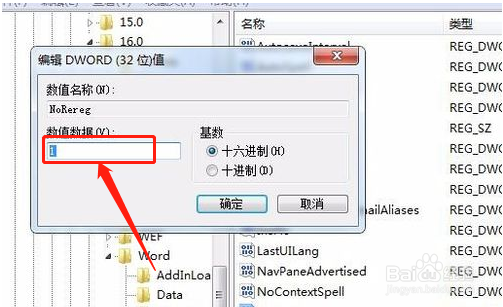1、首先我们先来看一下错误提示的界面,这个时候我们可以点击确定按钮,然后Word2016就会自动关闭.在Windows系统桌面我们点击开始按钮,然后在弹出菜单中选择“运行”菜单项就可以了。
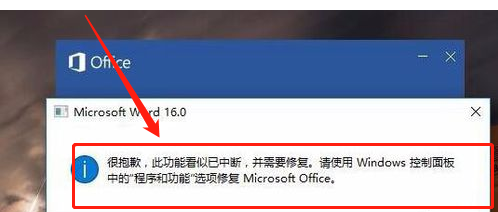
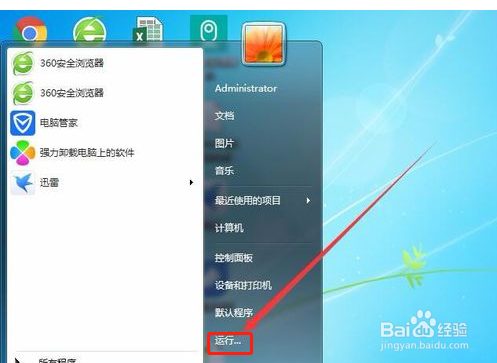
2、然后我们在打开的运行对话框中输入命令regedit,之后点击确定按钮即可。

3、在打开的注册表编辑器窗口中,我们可以定位到HKEY_CURRENT_USER\SOFTWARE\Microsoft\Office\16.0\Word\Options项

4、然后在右侧空白处点击右键,在弹出菜单中依次选择“新建/Dword值”菜单项就可以了
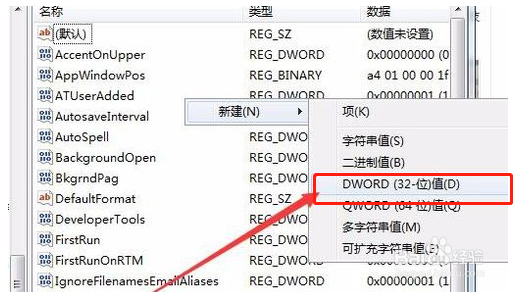
5、之后把新建的Dword值重命名为NoRereg就可以了,如下图所示。
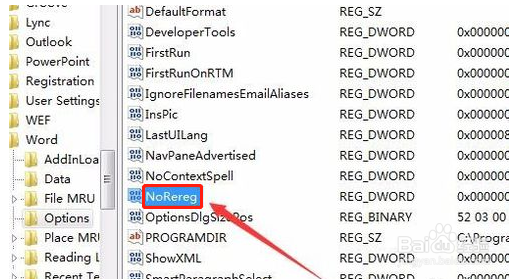
6、最后我们双击新建的该键值,把其数值修改为1,然后点击确定按钮保存。之后重新启动电脑,上面的问题就可以解决了。